iPhone または iPad 2023 でビデオをループする方法
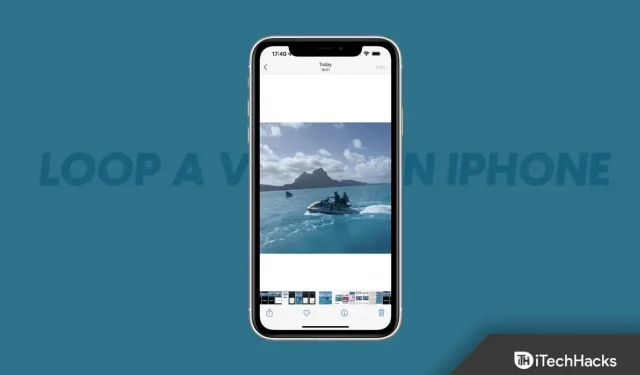
ビデオ ループとは、常に繰り返される、または繰り返し再生されるビデオです。ループビデオを作成するプロセスはいくつかの方法で実行できますが、簡単で効果的なものはほんの一部です。Animaker を使用すると、シンプルなツールを使用してオンラインでビデオを簡単に編集できます。
しかし、ビデオをより面白くするために繰り返し再生する短い GIF スタイルのビデオを作成できる Instagram の機能であるブーメランを使用すると、ビデオ ループを作成できるようになり、人気が高まっています。
しかし、iPhone でビデオをループできることはご存知でしょう。はい、正しく聞こえました。iPhone で短いビデオを簡単にループできるオプションがあります。それでは、その方法を確認してみましょう。
コンテンツ:
iPhone または iPad 2023 でビデオをループする方法
ビデオをループするには、組み込みのメディア アプリまたはアプリ ストアのサードパーティ アプリを使用する必要がある場合があります。写真アプリなど、機能する組み込みの iOS アプリもいくつかありますが、ビデオ編集機能の点で大幅に制限されています。それでは、これらの方法を確認してみましょう。
No. 1. Live Photosの使用
iOS には、写真アプリに Live Photo 機能が組み込まれています。したがって、何もインストールする必要はありません。Live Photo 機能を使用すると、素晴らしいループビデオを簡単に作成できます。アプリでは、ビデオをループする前に Live Photo の準備ができている必要があります。
写真アプリを使用して、次のように Live Photo を撮影します。
- 写真アプリを起動します 。
- その後、カメラの焦点がビデオの被写体に合っているかどうかを確認してください。
- 曲線矢印を押すと、画面上の前面カメラで録画するか背面カメラで録画するかを選択できます 。
- 次に、右上隅に同心円のリングが表示されるはずです。Live Photo を撮影するには 、それらをタップします。
- シーンを録画するには、録画ボタンを押し続けます。シーンに最大限のインパクトを与えたい場合は、少なくとも 1 つの動く要素を含める必要があります。
さて、ループする方法は次のとおりです。
- 写真アプリで、左下隅にある「ライブラリ」をタップします。
- ループしたいLive Photoを選択します。
- 上部のドロップダウン メニューから[LOOP]を選択します。
- 画面の左端にあるアイコンをクリックすると、ビデオを保存したり、ソーシャルネットワークで共有したりできます。
#2 iMovieビデオエディタを使用する
Apple の iMovie ビデオ エディタは、iPhone でビデオをループするための優れたソリューションです。Looper と同様、このアプリもミニマリストですが、仕事はきちんとこなします。iMovie でビデオをループするには、次の手順に従います。
- iMovieを開きます 。
- 初めてアプリを開くと、基本情報が記載されたようこそ画面が表示されます。続行するには、 「続行」をクリックします。
- 新しいプロジェクトを作成します 。
- ギャラリーに誘導されるはずです。
- ムービーを作成するには、 ビデオを選択した後、「ムービーの作成」を クリックします。
- ビデオがタイムラインに追加されたので、表示できるはずです。それをクリックして[複製]を選択すると、複製できます 。
- ビデオの長さが長くなっていることがわかります。ビデオをループすることに成功しました。
- ビデオ内で希望のループ数を実現するには、 必要なだけ「複製」をクリックします。
ループしたビデオを保存するか、ループした後に共有する価値があるかもしれません。これを行うには、次の手順に従います。
- 右上隅にある [完了]をクリックします。
- 画面が中央に配置され、下部に [共有] ボタンが表示されます。今すぐ触れることができます。
- モーダル ウィンドウにビデオのすべての共有オプションが表示されます。ここでビデオを他の人と共有できます。「保存」をクリックしてローカルストレージファイルを保存します。
- 最後に、ビデオのエクスポートが完了するまで数分間待つ必要がある場合があります。
写真アプリを開くだけで、新しいループビデオが表示されます。ビデオのループに関しては、詳細な機能がないにもかかわらず、iMovie アプリは素晴らしい仕事をしてくれます。
No.3. Looperアプリの使い方
Looper を使用すると、サードパーティのアプリを使用して iPhone でビデオをループできます。ビデオをループするには、次の手順に従います。
- Looperを開き 、 画面の左下隅にあるプラス (+) ボタンをクリックします。
- ファイルの場所を示すさまざまなフォルダーを含むポップアップ ウィンドウが表示されます。
- [カメラ ロール]をクリックして 、すべてのビデオと画像にアクセスします。
- ビデオをループするには、ビデオを選択します。「選択」をクリックして、Looper でビデオを開きます。
- ルーパーの右下隅にある2 つの赤い矢印をクリックします 。
- 新しいウィジェットにループビデオのプリセットが表示されるはずです。
- ビデオを無限にループするには、 白い円を右にドラッグします。
- 変更を適用するには、 赤い線の端にあるチェックマークをクリックします。
- ビデオをギャラリーにアップロードするには、アップロードアイコンをタップします。
- ビデオを垂直方向に撮影するか水平方向に撮影するかに応じて、適切な風景モードを選択します。
要約する
ビデオ ループは、ビデオをより魅力的にするため、コンテンツ作成者にとって最適な選択肢です。これで、iPhone でビデオをループする方法がわかりました。このガイドがお役に立てば幸いです。さらにサポートが必要な場合は、以下にコメントしてお知らせください。
コメントを残す